アプリの機能と使い方
S7
-
クイックスタートガイドに接続方法を記載しておりますので、ご確認ください。
-
以下の手順を参照してください。


※吸引力が選択できない場合
水拭きモードが「水拭き強力」になっていないか確認してください。その場合、「標準」に変更すると、吸引力が選択可能になります。
部屋ごとに吸引力/水拭きの強度を設定する




-
吸引掃除は行わず、水拭きを強化して掃除を行います。
このモードに設定すると、より狭い間隔で折り返して掃除を行います。
以下の手順を参照してください。


-
以下の手順を参照してください。


毛足が4㎜未満のカーペットの場合
自動モップリフトモードを選択してください。カーペットを認識するとモップクロスが自動で持ち上がり、濡らさずに掃除をします。

毛足が4㎜以上のカーペットの場合
カーペット回避モードを選択してください。カーペットを認識すると、カーペットへの進入を回避します。

ジョイントマットやゴム製マットなどを水拭きしたい場合
回避機能無効モードを選択してください。モップリフトや回避をせず、フローリングと同じように水拭き掃除をします。

-
最初にロボット掃除機をアプリ接続した人が、アプリの「デバイス共有」からユーザーを招待することで、複数人が同じロボット掃除機を操作できるようになります。
※招待される側には、一部使用できない機能があります。
招待される側はRoborockアプリをダウンロードし、アカウント登録を完了させておいてください。
以下の手順を参照してください。
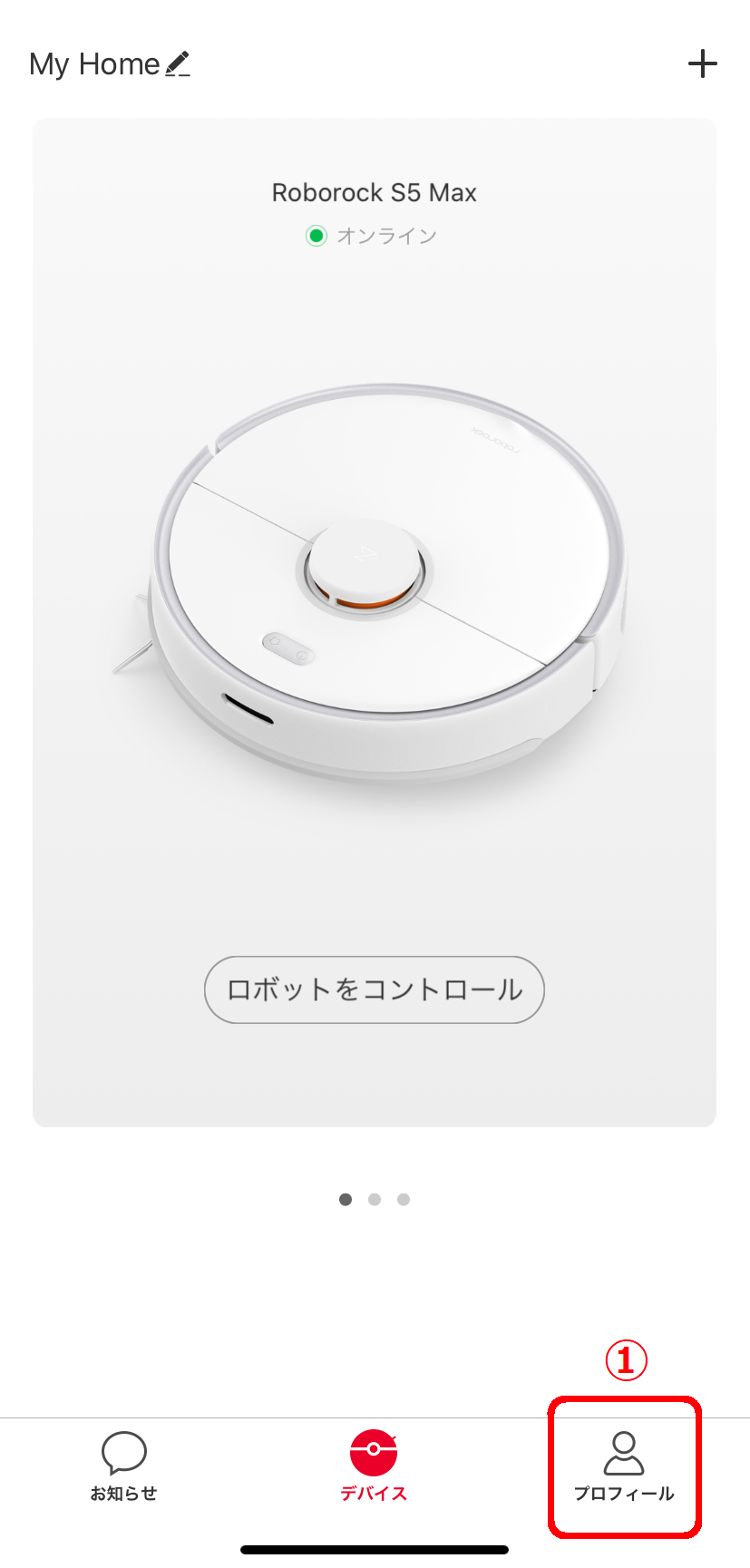






-
マップを編集して、部屋を結合または分割することができます。
以下の手順を参照してください。


統合


 *
*
分割



-
カーペットモードは、ロボット掃除機がカーペットを自動で認識して吸引力を最大にするモードです。
以下の手順でカーペットモードをオンにすることができます。


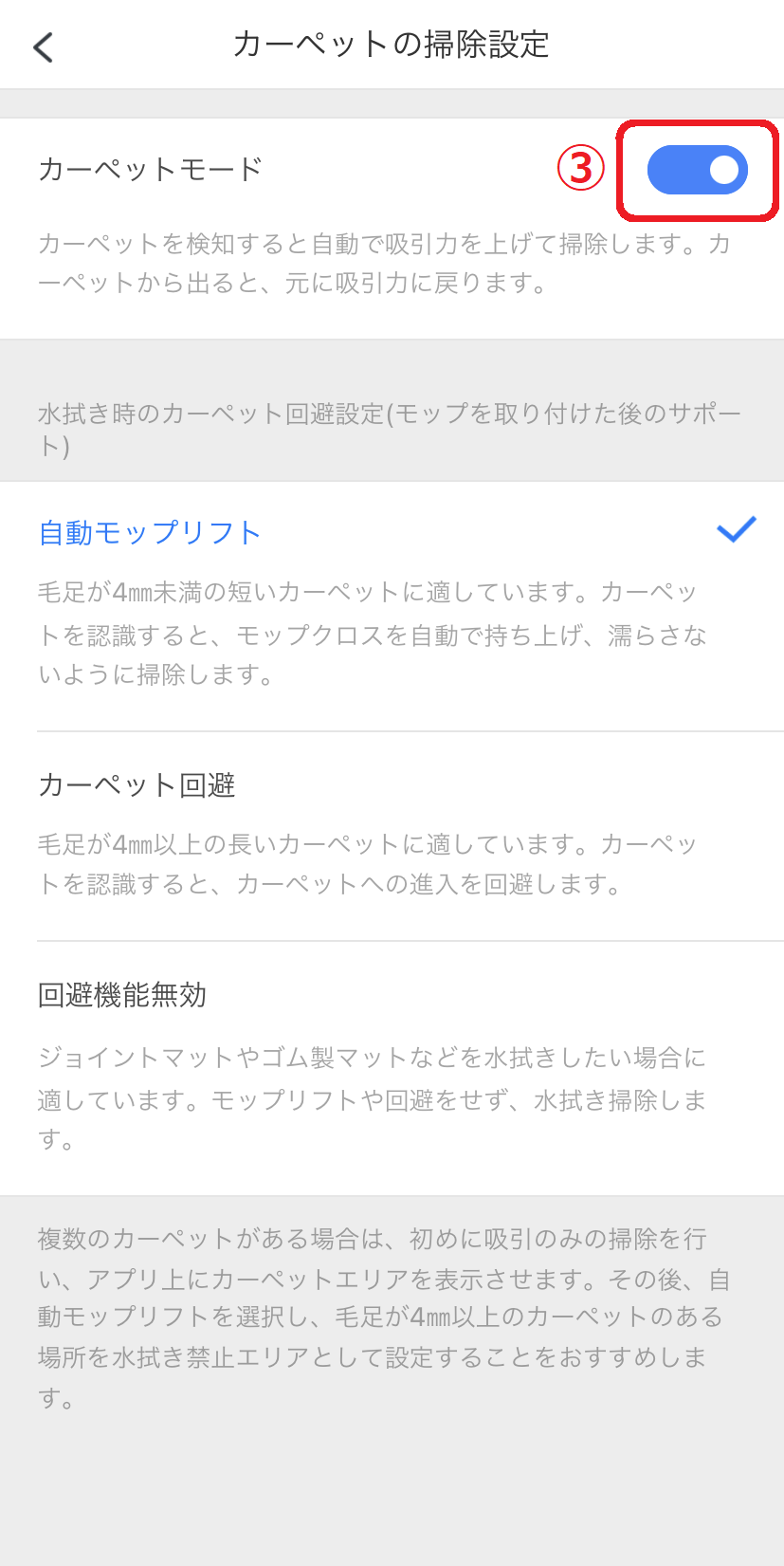
-
以下の手順を参照してください。



進入禁止エリア



※水拭き禁止エリアを設定する場合は、初めに「水拭き禁止エリア」を選択し、同様に進めてください。
バーチャルウォール



-
以下の手順を参照してください。


部屋ごとに吸引力/水拭きの強度を設定する





-
以下の手順を参照してください。


-
以下の手順を参照してください。




フロア全体の掃除を予約したいとき

一部の部屋の掃除を予約したいとき
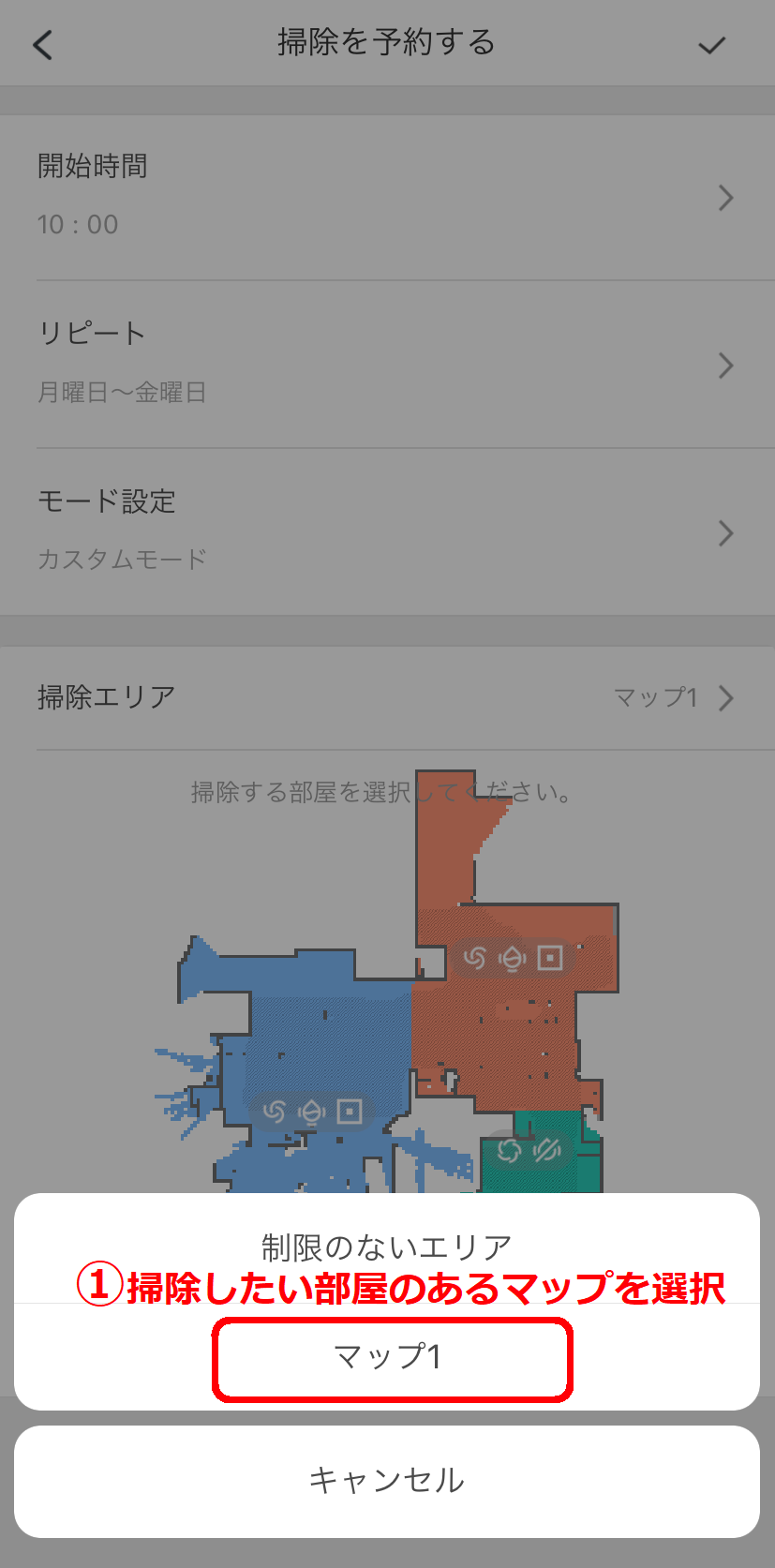

-
以下の手順をご参照ください。
※複数フロアのマップは最大4枚まで保存可能です。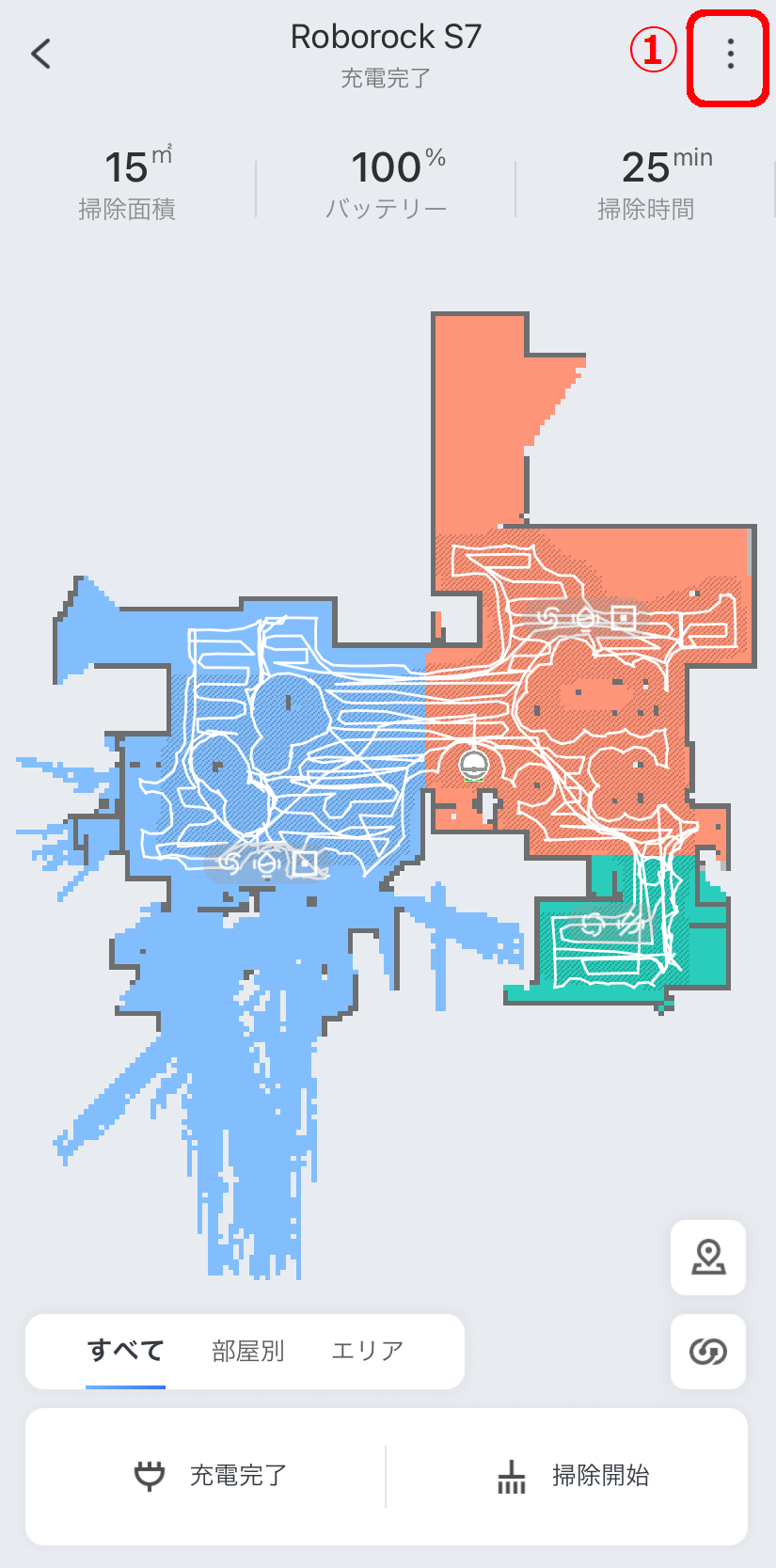





-
以下の手順を参照してください。





-
以下の手順を参照してください。



-
1. Google PlayまたはApp Storeで「Alexa」を検索し、Alexaアプリをインストールします。
アプリを開き、Amazonアカウントへログインします。

2. メニューの「スキル・ゲーム」をタップし、「Roborock Home」を検索し選択します。
「有効にして使用する」をタップして、Mi Homeアプリのアカウントとリンクします。
メールアドレス、または電話番号でログイン可能です。



3. リンク完了後、ロボット掃除機を検出します。



4. 検出完了後自動的に接続され連携が完了します。


【音声コマンド一覧】
※「Bobby」は、ロボット掃除機の名前の一例です。 アプリでRoborock掃除機の名前を変更した場合は、その名前を使用してAlexaで制御できます。
■掃除開始
• アレクサ、掃除を始めて。
• アレクサ、roborockを使って掃除をして。
• アレクサ、roborockを使って掃除を始めて。
• アレクサ、roborockを使って掃除を開始して。
■掃除の停止
• アレクサ、清掃停止。
• アレクサ、roborockを使って停止して。
• アレクサ、roborockを使って掃除を停止して。
■掃除の一時停止
• アレクサ、roborockを使って掃除を一時停止して。
■掃除の再開
• アレクサ、掃除を再開して。
• アレクサ、roborockを使って再開して。
■状況の確認
• アレクサ、roborockを使ってアップデートして。
■充電ドックに戻る
• アレクサ、roborockを使ってドックに戻して。
• アレクサ、roborockを使って再充電して。
• アレクサ、roborockを使って充電ドックに戻して。
• アレクサ、roborockを使ってホームに戻して。
■掃除モードの変更
• アレクサ、roborockを使ってサイレントに変更して。
• アレクサ、roborockを使ってバランスに変更して。
• アレクサ、roborockを使ってターボに変更して。
• アレクサ、roborockを使って最大に変更して。
-
1. Google PlayまたはApp Storeで「Google Home」を検索し、Google Homeアプリをインストールします。アプリを開き、Googleアカウントへログインします。



2. ログイン完了後、デバイスを利用する場所を選択し、デバイスのセットアップを行います。



3.Roborockアプリとリンクの設定を行います。「roborock」と小文字で検索すると「Roborock」というスキルが出てくるので、選択します。
メールアドレス、または電話番号でログイン可能です。



4. リンク完了後、ロボット掃除機を検出します。再度利用する場所を選択してセットアップ完了となります。

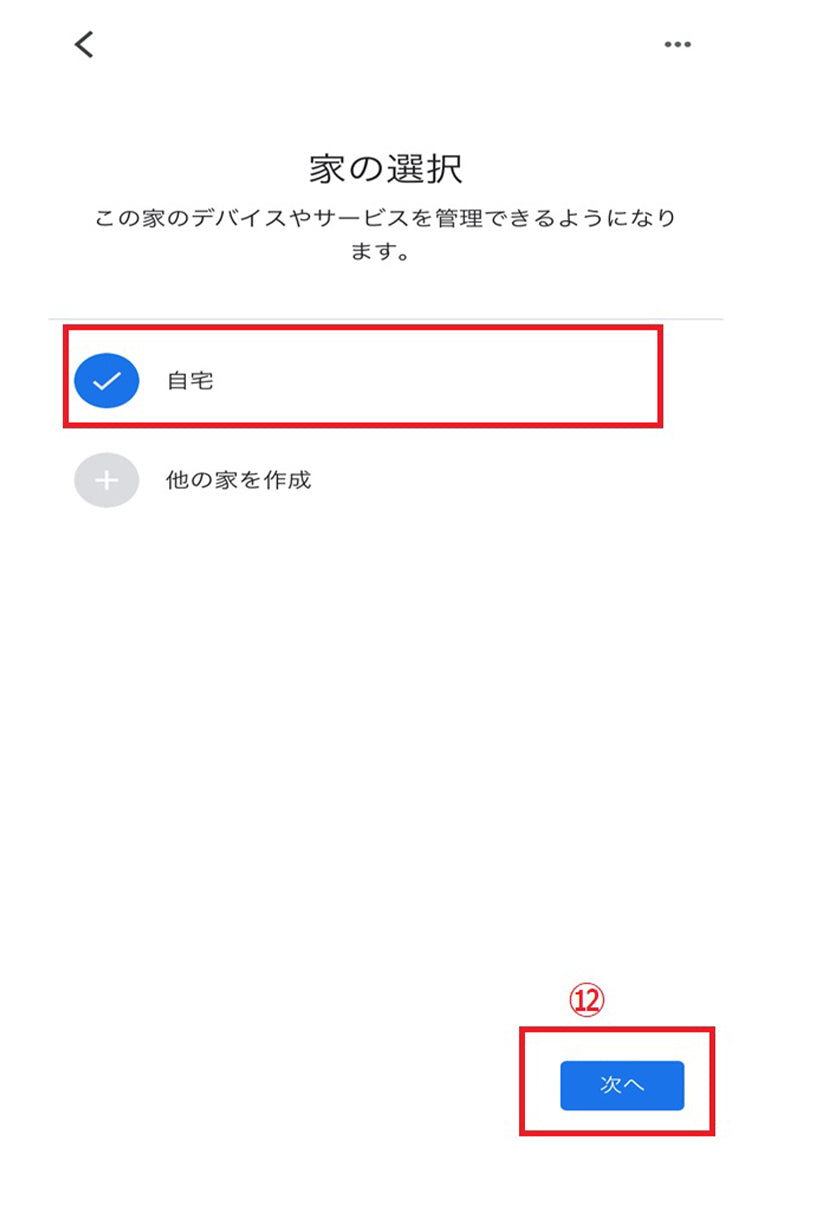


【音声コマンド一覧】
・OK Google、掃除を開始して。
・OK Google、掃除機をかけて。
・OK Google、掃除を停止して。
・OK Google、掃除を一時停止して。
・OK Google、掃除を再開して。
・OK Google、掃除を終了して。
・OK Google、掃除機を充電ドックに戻して。
・OK Google、掃除機を充電して。
・OK Google、掃除機は今どこにある?
-
RoborockアプリをApp Storeまたは、Google Playストアでアップデートしてください。
その後アプリを開き、以下の手順でアップデートを完了させてください。



